Dalla sua uscita, i giocatori si sono divertiti moltissimo a giocare a Valheim. Ma alcuni hanno un grosso problema: non c'è alcun suono durante il gioco! Ovviamente, il suono è una parte importante della tua esperienza di gioco. Quindi la risoluzione del problema diventa piuttosto urgente. Per aiutarti, abbiamo raccolto alcune correzioni.
Prova queste soluzioni:
Potrebbe non essere necessario provarli tutti; procedi semplicemente lungo l'elenco fino a trovare quello che funziona per te.
- Controlla la connessione
- Controlla le tue impostazioni audio
- Aggiorna il tuo driver audio
- Verifica l'integrità dei file di gioco
- Installa tutti gli aggiornamenti di Windows
1. Verificare la connessione
Prima di passare a qualsiasi complicata procedura di risoluzione dei problemi, è necessario assicurarsi che il PC e il dispositivo audio siano collegati correttamente. Per verificarlo, ricollega semplicemente il jack e quindi prova il suono in Valheim. Se sei abbastanza sicuro che non ci sia nulla di sbagliato nella connessione, prova le soluzioni di seguito.
2. Controlla le tue impostazioni audio
I semplici passaggi che puoi eseguire per risolvere il problema dell'uscita audio sono assicurarsi che il dispositivo audio sia impostato sul dispositivo di uscita principale. Il più delle volte, il tuo dispositivo audio è già impostato come dispositivo predefinito. Tuttavia, le cose potrebbero non funzionare come previsto. Può essere un problema di cambiare costantemente tra cuffie e altoparlanti. Per assicurarti che il tuo dispositivo audio sia impostato correttamente, procedi nel seguente modo:
1) Sulla barra delle applicazioni, fare clic con il pulsante destro del mouse sull'icona del suono e selezionare Apri Impostazioni audio .
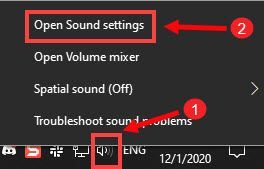
2) Nel Produzione sezione, assicurati che il tuo dispositivo audio sia impostato correttamente.

Una volta terminato, segui i passaggi seguenti per impostare il tuo dispositivo audio come dispositivo di comunicazione predefinito:
1) Sulla barra delle applicazioni, fare clic con il pulsante destro del mouse sull'icona del suono e selezionare Suoni per aprire la finestra Suono.

2) Sotto il Riproduzione scheda. Fai clic sull'altoparlante che stai utilizzando. Quindi, in basso a destra, fai clic sul menu a discesa accanto a Imposta default opzione e selezionare Dispositivo di comunicazione predefinito .
3) Fare clic Applica > OK per applicare le modifiche. Quindi avvia Valheim e controlla se riesci a sentire dei suoni ora.
3. Aggiorna il tuo driver audio
Ogni volta che si verificano problemi audio, una delle cause più possibili è che stai utilizzando un driver audio difettoso o obsoleto. Gli aggiornamenti dei driver apportano nuove funzionalità e risolvono bug noti che portano al malfunzionamento dei tuoi dispositivi. Pertanto, se non riesci a ricordare quando è stata l'ultima volta che hai aggiornato i driver, fallo subito in quanto potrebbe risolvere immediatamente il problema.
Esistono principalmente 2 modi per aggiornare il driver audio: manualmente o automaticamente .
Opzione 1: aggiorna manualmente il driver audio
Ciò richiede un certo livello di conoscenza informatica. Se conosci le specifiche del tuo PC, puoi provare ad aggiornare manualmente il tuo driver audio.
Puoi farlo visitando il sito Web del produttore della scheda madre, quindi cerca il modello esatto. Quando trovi la tua scheda madre, vai alla sua pagina di supporto e scarica il programma di installazione del driver compatibile con il tuo sistema operativo.
Opzione 2: aggiorna automaticamente il tuo driver audio (consigliato)
Se non hai il tempo, la pazienza o le competenze informatiche per aggiornare manualmente il tuo driver audio, puoi invece farlo automaticamente con Guida facile . Driver Easy riconoscerà automaticamente il tuo sistema e troverà i driver corretti per il tuo dispositivo esatto e la tua versione di Windows, e li scaricherà e li installerà correttamente:
uno) Scarica e installa Driver Easy.
2) Esegui Driver Easy e fai clic su Scannerizza adesso pulsante. Driver Easy eseguirà quindi la scansione del computer e rilevare eventuali driver problematici .
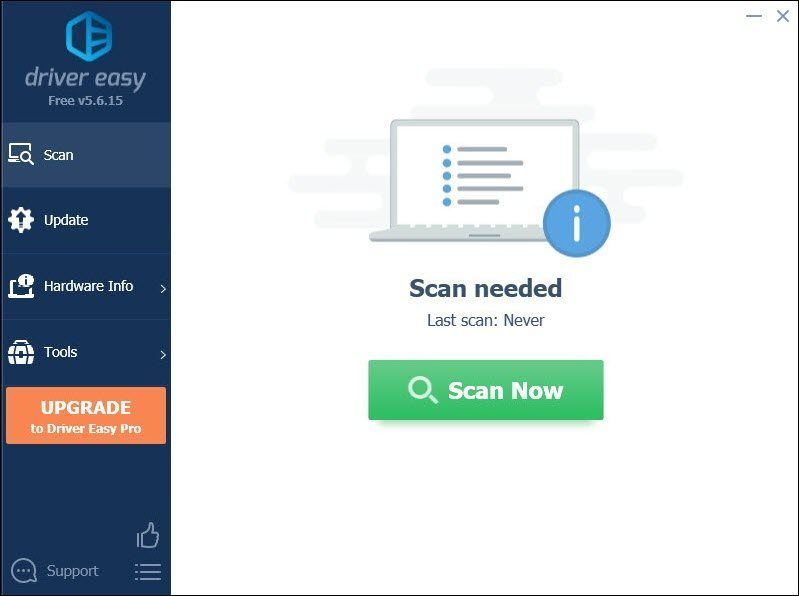
3) Fare clic Aggiorna tutto per scaricare e installare automaticamente la versione corretta di tutto i driver che mancano o non sono aggiornati sul tuo sistema.
(Ciò richiede il Versione Pro che viene fornito con supporto totale e un Rimborso di 30 giorni garanzia. Ti verrà chiesto di eseguire l'aggiornamento quando fai clic su Aggiorna tutto. Se non desideri eseguire l'aggiornamento alla versione Pro, puoi anche aggiornare i driver con la versione GRATUITA. Tutto quello che devi fare è scaricarli uno alla volta e installarli manualmente.)
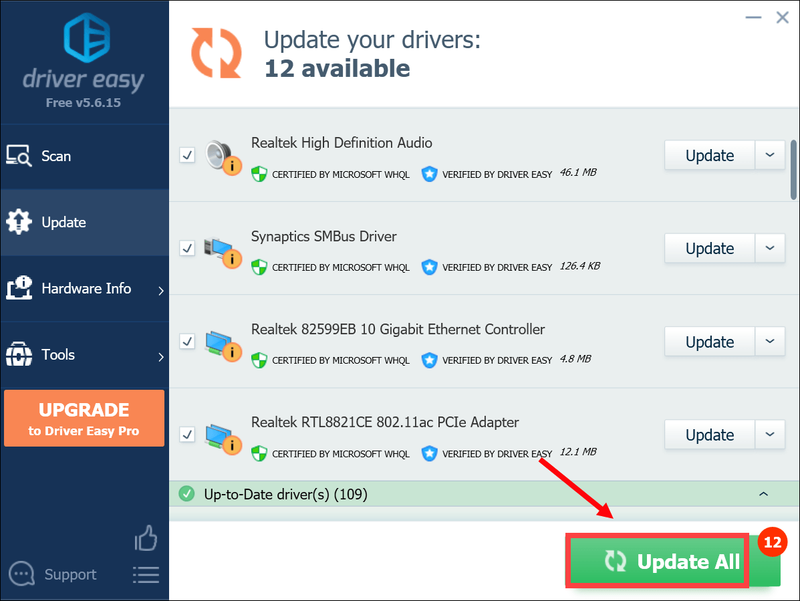 La versione Pro di Driver Easy viene fornito con supporto tecnico completo. Se hai bisogno di assistenza, contatta Il team di supporto di Driver Easy in support@drivereasy.com .
La versione Pro di Driver Easy viene fornito con supporto tecnico completo. Se hai bisogno di assistenza, contatta Il team di supporto di Driver Easy in support@drivereasy.com . Dopo aver aggiornato i driver, riavvia il computer affinché abbiano effetto. Quindi puoi avviare Valheim per verificare se il suono è tornato.
4. Verifica l'integrità dei file di gioco
Se uno qualsiasi dei tuoi file di gioco è mancante o danneggiato, molto probabilmente incontrerai qualsiasi tipo di problema, incluso l'assenza di suono durante il gioco. In questo caso, è necessario verificare l'integrità dei file di gioco, in modo da garantire che l'installazione del gioco sia aggiornata e, se necessario, riparare eventuali dati di gioco danneggiati o danneggiati.
Ecco come farlo:
1) Apri il tuo client di Steam. Sotto il BIBLIOTECA scheda, trova il titolo del gioco e fai clic con il pulsante destro del mouse. Quindi seleziona Proprietà .
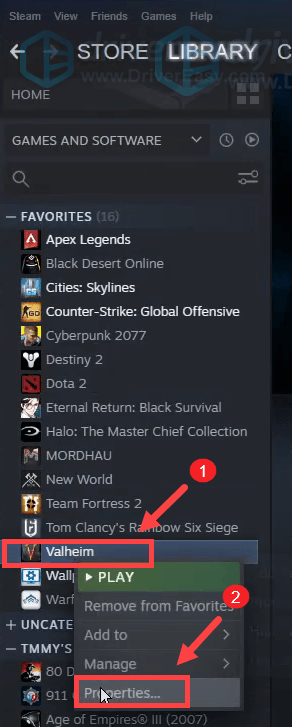
2) Seleziona FILE LOCALI e quindi fare clic su Verifica l'integrità dei file di gioco... scheda. Ci vorranno alcuni minuti per scaricare nuovamente e sostituire eventuali file di gioco mancanti o danneggiati.
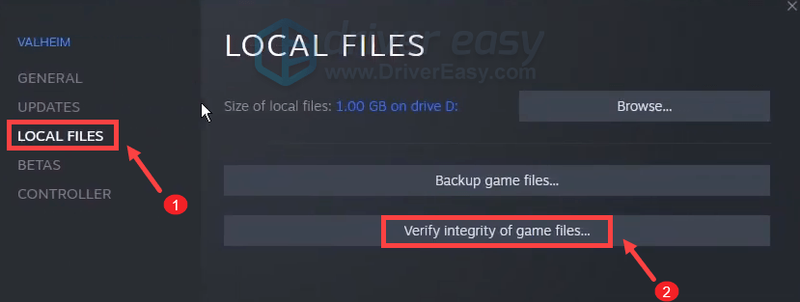
Al termine del processo, gioca a Valheim e verifica che ti aiuti a risolvere il problema. Se il problema persiste, provare le soluzioni elencate di seguito.
5. Installa tutti gli aggiornamenti di Windows
Ogni poche settimane, Microsoft pubblica aggiornamenti per correggere bit di codice malfunzionanti, aggiungere funzionalità e, soprattutto, per proteggere i computer dalle vulnerabilità della sicurezza. Pertanto, per correggere eventuali problemi che stai riscontrando, dovresti scaricare e installare gli ultimi aggiornamenti di Windows:
1) Nella casella Cerca, digita Controlla gli aggiornamenti . Clic Controlla gli aggiornamenti dai risultati.

2) Fare clic su Controlla gli aggiornamenti scheda. Se sono disponibili aggiornamenti, inizierà automaticamente a scaricarlo e installarlo. Attendi semplicemente che sia completato e ti dovrebbe essere chiesto di riavviare il computer.

Dopo aver installato gli ultimi aggiornamenti di Windows, avvia Valheim e dovresti essere in grado di ascoltare l'ottimo suono durante il gioco.
Si spera che questo post ti aiuti a riportare il suono in Valheim. Se hai idee o domande, non esitare a lasciarci un commento qui sotto.



![[Risolto] La ruggine non risponde | Suggerimenti per il 2022](https://letmeknow.ch/img/knowledge/94/rust-not-responding-2022-tips.png)

![[Risolto] Fortnite blocca il PC – Suggerimenti per il 2022](https://letmeknow.ch/img/knowledge/94/fortnite-freezes-pc-2022-tips.jpg)
